
Niaj hnub no, USB yog ib qho ntawm cov ntaub ntawv hloov pauv ntawm lub khoos phis tawm ntawm lub khoos phis tawm thiab cov khoom sib txuas. Yog li ntawd, nws yog qhov tsis txaus siab heev thaum lub kaw lus tsis pom cov khoom siv txuas nrog tus sib txuas sib txuas. Tshwj xeeb tshaj yog muaj ntau cov teeb meem tshwm sim yog tias muaj kev sib cuam tshuam nrog cov keyboard lossis nas ntawm lub PC ntawm USB ntawm USB. Peb nrog cov xwm txheej uas muaj teeb meem tshwj xeeb yog tshwm sim, thiab peb txhais cov hau kev ntawm tshem tawm nws.

Txoj Kev 2: "Tus Thawj Tswj Ntaus Ntawv"
Qee zaum cov teeb meem nrog qhov pom ntawm cov khoom siv USB tuaj yeem daws tau los ntawm kev hloov kho qhov teeb tsa hauv tus thawj tswj khoom siv.
- Nyem "Pib". Nyem "tswj vaj huam sib luag".
- Tuaj hauv "system thiab kev nyab xeeb".
- Tam sim no qhib lub "Tus Saib Xyuas Ntaus Ntawv" los ntawm txhaj rau ntawm cov ntawv sau uas tsim nyog hauv lub system thaiv.
- Yuav muaj tus thawj coj "tus thawj coj ntaus ntawv" interface. Cov teeb meem ntaus ntawv hauv cov npe tuaj yeem ua kom pom nyob rau hauv "lwm yam khoom siv" thaiv, lossis tsis tuaj. Hauv thawj kis, nyem rau ntawm lub npe ntawm lub block.
- Cov npe ntawm cov khoom siv qhib. Cov cuab yeej teeb meem tuaj yeem tsim los ntawm nws lub npe tiag tiag, ntau npaum li "USB cia khoom siv". Nyem rau ntawm nws nrog tus nas nas khawm (PCM) thiab xaiv "hloov kho cov kev teeb tsa ...".
- Nrhiav cov cuab yeej yuav qhib.
- Tom qab ua tiav nws thiab hloov kho qhov teeb tsa nws yog tau tias lub kaw lus yuav pib ib txwm cuam tshuam nrog cov cuab yeej teeb meem.






Yog tias cov cuab yeej tsim nyog tsis tshwm thoob txhua hauv tus thawj tswj ntaus ntawv, nyem rau ntawm cov ntawv qhia zaub mov, thiab tom qab ntawd xaiv "hloov kho qhov teeb tsa ...". Tom qab ntawd, cov txheej txheem zoo ib yam li ib qho uas tau piav me ntsis saum toj no.
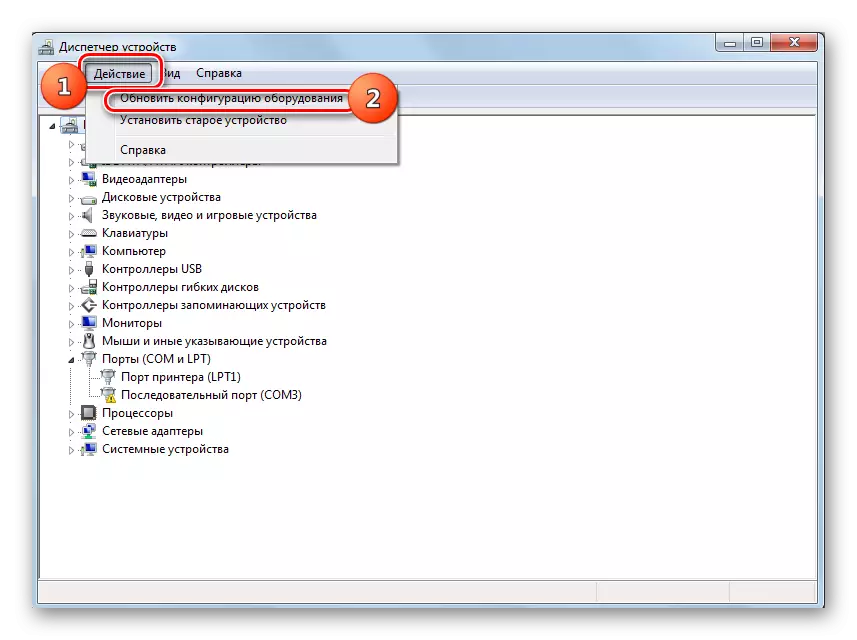
TSHOOJ: Qhib Ntaus Ntaus Ntaus Hauv Windows 7
Txoj kev 3: Hloov tshiab lossis rov kho cov tsav tsheb
Yog tias lub khoos phis tawm tsis pom tsuas yog siv cov khoom siv USB tshwj xeeb, qhov tshwm sim uas cov teeb meem yog txuam nrog kev teeb tsa tsis raug ntawm cov tsav tsheb. Hauv qhov no, lawv yuav tsum rov nruab lossis hloov kho tshiab.
- Qhib tus thawj tswj ntaus ntawv. Nyem rau ntawm lub npe ntawm pawg uas cov khoom siv teeb meem yog. Nws yog tib yam li nyob rau hauv cov ntaub ntawv dhau los, tej zaum hauv "lwm yam khoom siv" thaiv.
- Cov npe ntawm cov khoom siv qhib. Xaiv cov uas xav tau. Feem ntau cov teeb meem tsis zoo yog cim nrog lub cim exclamation, tab sis daim ntawv no yuav tsis yog. Nyem rau ntawm lub npe PCM. Tom ntej no, xaiv "Hloov Hloov Hloov Tshiab ...".
- Nyob rau hauv lub qhov rai tom ntej, nyem "khiav tus tsav tsheb hauv lub khoos phis tawm no."
- Tom qab ntawd, lub kaw lus yuav sim xaiv cov tsav tsheb kom raug rau cov khoom siv no los ntawm cov qauv txheem teeb.
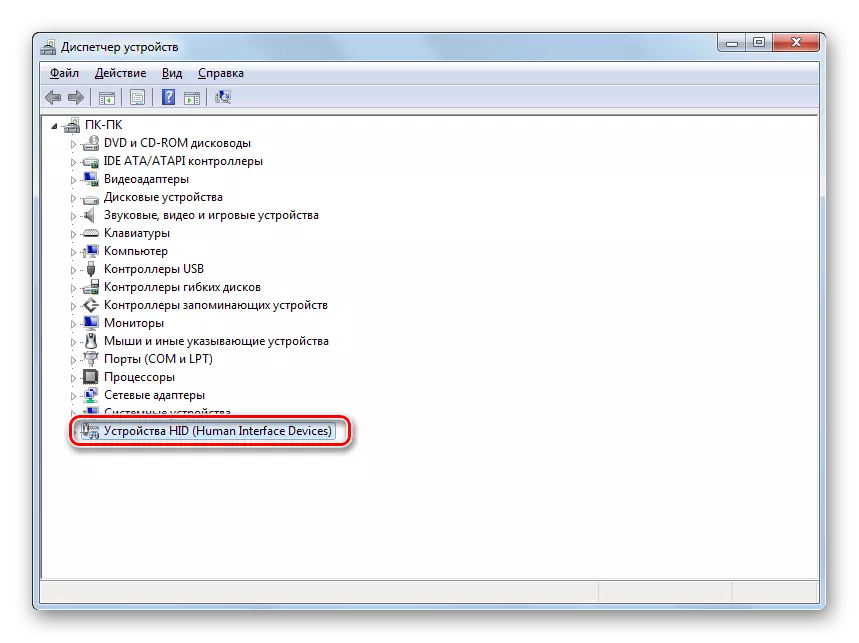

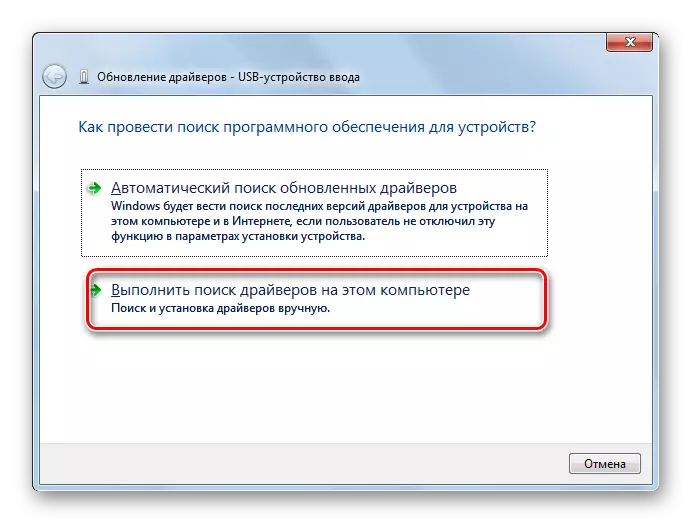
Yog tias qhov kev xaiv no tsis pab, ces muaj lwm txoj kev.
- Nyem rau ntawm tus thawj tswj ntaus ntawv rau lub npe ntawm lub pcm. Xaiv "cov khoom".
- Tuaj rau ntawm tus tsav npav tab.
- Nyem rau ntawm khawm "Reb radd rov qab". Yog tias nws tsis nquag, nias "Rho tawm".
- Tom ntej no, koj yuav tsum ntsuas kuv qhov kev mob siab los ntawm txhaj rau "OK" khawm nyob rau hauv lub thawv tso tawm.
- Cov txheej txheem kom rho tawm tus neeg tsav tsheb raug xaiv. Tom ntej no, nyem rau hauv cov ntawv qhia qib kab rov tav ntawm lub qhov rais ntawm "kev ua" txoj haujlwm. Xaiv "Hloov Hloov Kho ..." hauv cov npe.
- Tam sim no lub npe ntawm cov cuab yeej yuav tsum tau ua kom pom dua hauv tus thawj coj ntaus ntawv. Koj tuaj yeem tshawb xyuas nws cov kev ua tau zoo.

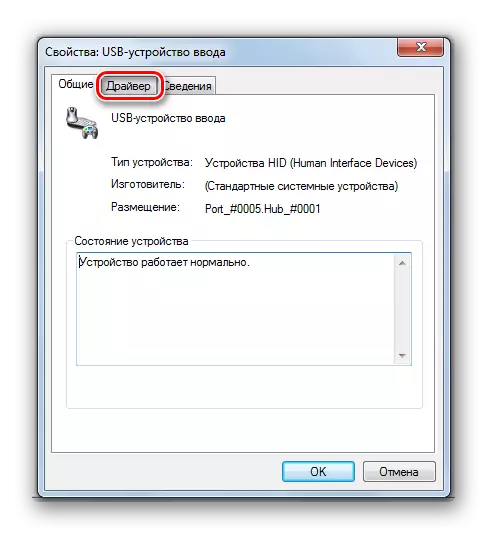



Yog tias lub kaw lus tsis ua tiav los nrhiav cov tsav tsheb tsim nyog lossis tom qab lawv cov teeb meem, koj tuaj yeem siv cov kev pabcuam ntawm cov kev pabcuam tshwj xeeb rau kev tshawb fawb thiab txhim kho cov neeg tsav tsheb. Lawv yog qhov zoo vim tias lawv yuav pom hauv Is Taws Nem rau txhua cov twj sib txuas nrog PC thiab cia li nruab.
Zaj Lus Qhia: Kev hloov kho tus neeg tsav tsheb ntawm PC
Txoj Kev 4: Kho USB Controllers
Lwm qhov kev xaiv uas tuaj yeem pab daws cov teeb meem kev kawm yog txhawm rau txhim kho USB controllers. Nws yog ua txhua yam nyob rau tib qho chaw, uas yog, hauv "tus saib xyuas ntaus ntawv".
- Nyem lub npe "USB controllers".
- Nyob rau hauv cov npe teev npe, nrhiav cov ntsiab lus nrog cov npe zoo li no:
- Paus usb concelrator;
- USB COOFORNER;
- Generic USB Hub.
Rau txhua ntawm lawv, txhua qhov kev txiav txim piav qhia nyob rau hauv cov qauv no yuav tsum ua. Ua ntej tshaj plaws, nyem PCM los ntawm lub npe thiab xaiv "cov khoom".
- Nyob rau hauv lub qhov rais nthuav tawm, tsiv mus rau "lub zog tswj" tab.
- Ntxiv tawm ntawm "pub kaw ..." parameter, tshem lub cim. Nyem "OK".




Yog tias nws tsis pab, koj tuaj yeem rov kho tus tsav tsheb rau cov ntsiab lus ntawm USB controllers teev saum toj no, siv tib cov hau kev uas tau piav qhia nyob rau hauv kev nthuav qhia ntawm txoj kev 3.
Txoj kev 5: Chaw nres nkoj daws teeb meem
Nws yog tau tias koj lub khoos phis tawm tsis pom lub USB ntaus ntawv yooj yim vim tias nws puas yog puas mus rau qhov chaw nres nkoj. Txhawm rau kom paub tias nws yog, yog tias muaj ntau cov USB chaw nres nkoj los ntawm PC lossis lub laptop, sim txuas cov khoom siv los ntawm lwm lub txuas. Yog tias lub sijhawm no txuas tau ua tiav, qhov no txhais tau tias qhov teeb meem nyob hauv qhov chaw nres nkoj.Txhawm rau tshem tawm cov malfunction no, koj yuav tsum qhib lub system chav thiab saib seb qhov chaw nres nkoj no txuas nrog rau cov motherboard. Yog tias nws tsis txuas nrog, kev sib txuas tau txuas nrog. Yog tias muaj kev puas tsuaj rau kev puas tsuaj lossis lwm qhov kev sib txuas, tom qab ntawd nyob rau hauv cov ntaub ntawv no nws yog qhov tsim nyog los hloov nws nrog kev xaiv zoo.
Txoj kev 6: Tshem tawm cov hluav taws xob zoo li qub
Ib qho ntxiv, koj tuaj yeem sim tshem tawm cov kev ntxhov siab zoo li qub los ntawm moticboard thiab lwm cov pcs, uas tseem tuaj yeem ua qhov teeb meem piav qhia los ntawm peb.
- Disconnect cov teeb meem ntaus ntawv los ntawm PC thiab kaw lub khoos phis tawm. Txhawm rau ua qhov no, nyem "Pib" thiab nias "Kaw".
- Tom qab lub PC yog muab tag nrho tua, txiav lub hwj chim ntsaws los ntawm qhov hluav taws xob lossis cov khoom siv hluav taws xob tsis sib xws. Ua tib zoo kos cov rov qab ntawm xibtes ntawm sab ntawm chav tsev tsev.
- Rov ua PC. Tom qab lub kaw lus kaw tag nrho, txuas cov teeb meem ntaus ntawv. Muaj ib lub caij nyoog uas tom qab ntawd, lub khoos phis tawm yuav pom cov cuab yeej.

Kuj tseem muaj peev xwm hais tias lub khoos phis tawm tsis pom cov khoom siv rau qhov laj thawj uas ntau cov khoom siv USB twb txuas nrog nws. Lub kaw lus tsuas yog tsis tiv nrog xws li lub nra. Hauv qhov no, peb pom zoo kom tshem tawm tag nrho lwm cov khoom siv, thiab cov cuab yeej siv tau txuas nrog lub nraub qaum ntawm cov system system yog tias muaj sib txuas sib txuas. Tej zaum qhov kev pom zoo no yuav pab daws cov teeb meem.
Txoj Kev 7: "Disk Tswj"
Qhov teeb meem nrog kev pom ntawm lub cuab yeej siv tau sib txuas, hauv qhov no tsuas yog siv lub hard disk, tuaj yeem daws tau siv cov cuab yeej ua haujlwm ntawm "disk tswj" system.
- Nyem Win - R. Ntaus taub hau hauv lub teb:
DiskmGMT.MSC.
Siv "OK" los ntawm nias.
- Lub "Disk tswj" cuab yeej interface yog pib. Koj yuav tsum tau lw yog lub npe ntawm Flash Drive ploj thiab ploj hauv lub qhov rais thaum nws txuas nrog lub khoos phis tawm thiab xiam oob khab. Yog tias tsis muaj dab tsi nyob rau tib lub sijhawm tsis pom zoo, tom qab ntawd txoj kev no yuav tsis haum koj thiab daws cov teeb meem nrog lwm txoj kev. Yog tias muaj cov kev hloov pauv ntawm cov kab ke sib txuas thaum cov xov xwm txuas nrog, tom qab cov teeb meem nrog pom tau tias yuav daws tau thiab nrog cov cuab yeej no. Yog tias muaj cov ntawv sau "tsis faib tawm" rov qab lub npe ntawm lub disk ntaus ntawv, tom qab ntawv nyem rau ntawm nws PCM. Tom ntej no, xaiv "tsim cov khoom siv yooj yim ...".
- Nws yuav tau tsim "tus tswv ntawm kev tsim cov khoom ntim yooj yim ...". Nyem "Tom ntej".
- Tom qab ntawd lub qhov rais qhib qhov twg koj xav qhia qhov ntim ntawm lub ntim. Txij li thaum peb kis nws yog qhov tsim nyog uas qhov loj ntawm cov ntim yog sib npaug rau qhov loj me ntawm tag nrho cov disk, tom qab no nias "Tom ntej no" tsis muaj kev hloov pauv.
- Nyob rau hauv lub qhov rai tom ntej koj yuav tsum tau muab ib tsab ntawv rau cov cab kuj. Nyob rau hauv cov teb uas tsim nyog, xaiv tus cwj pwm uas sib txawv ntawm cov tsiaj ntawv uas twb tau muab rau lwm yam kab ke hauv lub system. Nyem "Tom ntej".
- Cov chaw hauv qab no qhib. Ntawm no nyob rau hauv lub cim "Tom Kos", nws muaj peev xwm ua lub npe uas yuav muab rau qhov tam sim no rau qhov no. Txawm hais tias nws tsis tas yuav ua qhov no, raws li koj tuaj yeem tawm ntawm lub npe ntawd. Nyem "Tom ntej".
- Lub qhov rai tom ntej no yuav nthuav qhia cov ntsiab lus ntsiab lus ntawm txhua cov ntaub ntawv nkag mus rau cov kauj ruam dhau los. Txhawm rau kom tiav cov txheej txheem, nws tseem mus nyem rau ntawm "tiav" khawm.
- Tom qab ntawd, rov qab lub npe ntawm cov xov xwm, lub npe ntawm lub ntim thiab cov xwm txheej "tsau" yuav tshwm sim. Tom ntej no, nyem rau ntawm nws PCM thiab xaiv "ua ntu ntu".
- Tam sim no lub khoos phis tawm yuav tsum pom USB flash drive lossis sab nraud hard drive. Yog tias qhov no tshwm sim, tom qab ntawd ua ib lub reboot ntawm lub PC.
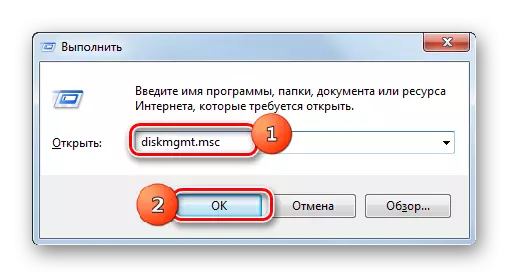





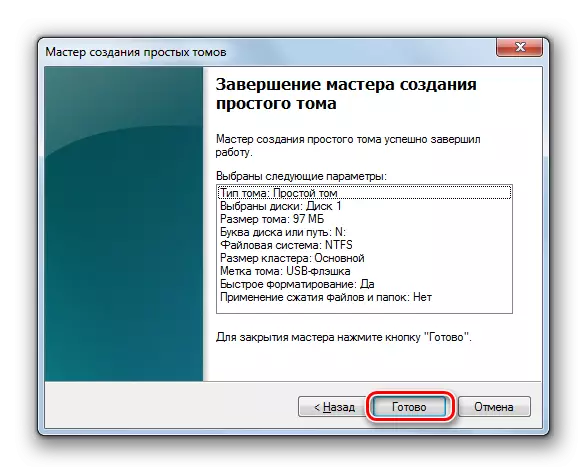

Muaj cov xwm txheej thaum thaum qhib "Kev Tswj Xyuas Disk", cov ntim, cov ntim uas cuam tshuam rau lub flash drive twb muaj cov xwm txheej "ko taw". Hauv qhov no, nws tsis tsim nyog los tsim lub ntim ntim tshiab, tab sis nws yog qhov tsim nyog los tsim tsuas yog cov kev txiav txim siab uas tau piav qhia los ntawm cov lus 8.
Yog tias, thaum qhib lub "disk tswj" cuab yeej, koj pom tias daim disk tsis yog thawj zaug uas tsis yog faib, qhov no feem ntau, tus tsav feem ntau yog lub cev puas.

Txoj kev 8: Lub zog teeb tsa
Koj tuaj yeem daws qhov teeb meem nrog qhov pom ntawm USB pab kiag li los ntawm kev ua qee cov kev ua tsis tau nyob hauv cov fais fab tuag. Tshwj xeeb tshaj yog feem ntau cov qauv no pab thaum siv lub laptop uas cuam tshuam nrog cov cuab yeej sib txuas siv USB 3.0 raws tu qauv.
- Mus rau ntawm tus tswj vaj huam sib luag, thiab tom qab ntawd rau lub kaw lus thiab ntu kev nyab xeeb. Yuav ua li cas ua qhov no peb tau sib tham nrog kev tshuaj ntsuam ntawm txoj kev 2. Ntawm no mus raws txoj haujlwm "fais fab mov".
- Hauv lub qhov rais uas qhib, nrhiav tau phiaj xwm phiaj xwm tam sim no. Ib sab ntawm nws lub npe yuav tsum yog xov tooj cua ntaus xov tooj cua. Nyem rau ntawm "Teeb ntawm lub zog phiaj xwm" ze rau ntawm txoj haujlwm npe.
- Nyob rau hauv lub plhaub tso tawm plhaub "hloov cov tsis tau ntxiv ...".
- Nyob rau hauv lub qhov rais nthuav tawm, nyem "USB nqis".
- Nyem rau ntawm lub inscription "kaw ib ntus kev ...".
- Cov lus hais tshwj xeeb yuav tshwm sim. Yog tias tus nqi yog "tso cai", ces nws yuav tsum tau hloov. Txhawm rau ua qhov no, nyem rau ntawm daim inscription.
- Los ntawm daim ntawv teev cia, xaiv "txwv tsis pub", thiab tom qab ntawd nyem "Thov" thiab "OK".

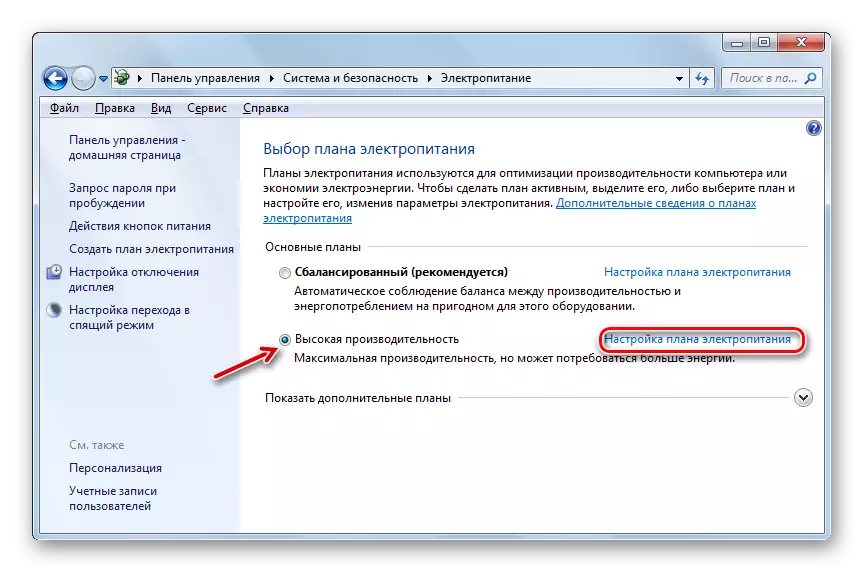
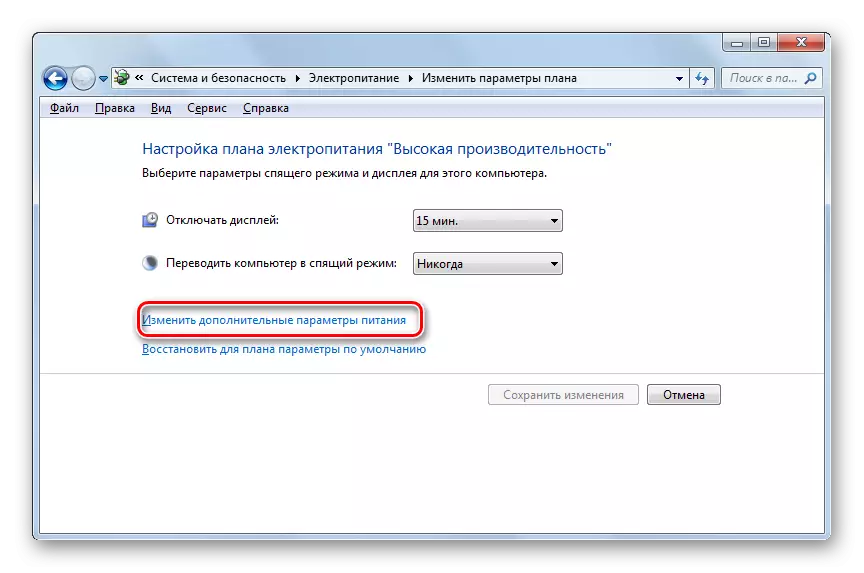




Tam sim no koj tuaj yeem tshawb xyuas seb USB cov cuab yeej yuav ua haujlwm ntawm lub PC lossis koj yuav tsum txav mus rau lwm txoj hauv kev los daws cov teeb meem.
Txoj kev 9: Tshem tawm ntawm tus kab mob
Nws tsis tas los cais cov kev xaiv uas cov teeb meem nrog kev pom ntawm USB cov khoom siv ntawm lub khoos phis tawm. Qhov tseeb yog qee cov kab mob tshwj xeeb thaiv USB chaw nres nkoj kom lawv tsis tuaj yeem txiav txim siab siv cov tshuaj tiv thaiv kab mob los ntawm Flash Drive. Tab sis dab tsi yuav ua nyob rau hauv qhov xwm txheej teev tseg, vim hais tias yog tias yog ib qho kev ua tsis txaus ntseeg tsis txaus ntseeg
Hauv qhov no, koj tuaj yeem tshawb xyuas lub hard disk nrog cov tshuaj tua kab mob los ntawm lwm lub computer lossis siv Livecd. Muaj tsawg kawg ob peb txoj haujlwm tsim rau cov laj thawj no, thiab txhua tus ntawm lawv muaj nws tus kheej ntawm kev ua haujlwm thiab kev tswj hwm. Tab sis nws ua rau tsis muaj kev nkag siab los nres nyob rau hauv kev nthuav dav ntawm txhua ntawm lawv, txij li rau feem ntau ntawm lawv muaj kev sib txuam nrog. Qhov loj tshaj plaws thaum tus kab mob pom tau raug coj los qhia los ntawm kev ua kom cov nqi hluav taws xob. Ib qho ntxiv, peb lub vev xaib muaj ib kab lus cais tawm rau cov kev pab cuam.

TSHOOJ: Xyuas cov kab ke rau cov kab mob tsis txhim kho cov antivirus
Muaj ntau txoj hauv kev los kho qhov pom cov khoom siv hauv Windows 7, tab sis qhov no tsis txhais tau tias lawv txhua tus yuav tau txais txiaj ntsig zoo. Feem ntau nws yog ib qho tsim nyog los sim ntau txoj kev xaiv ua ntej nrhiav txoj kev haum los daws cov teeb meem.
